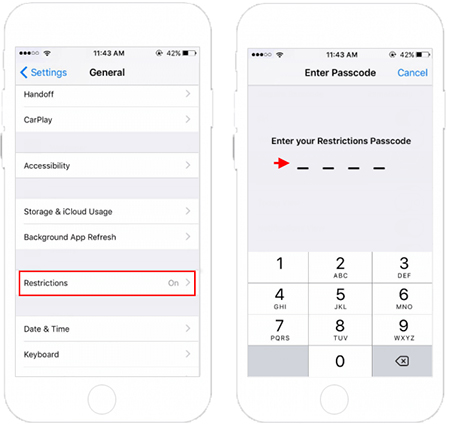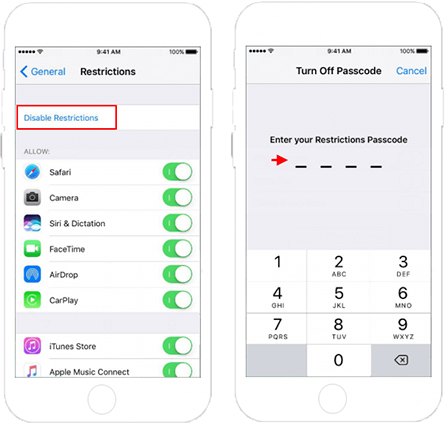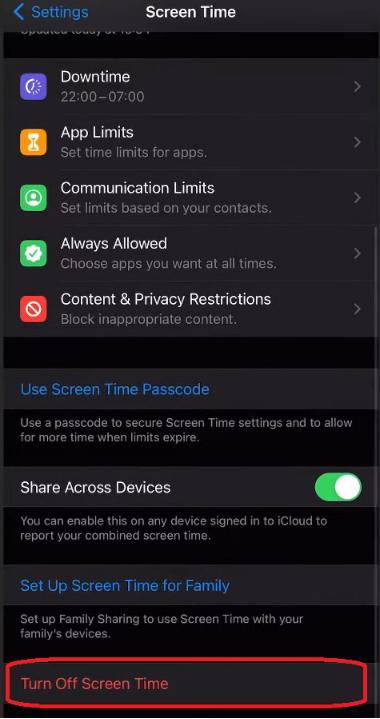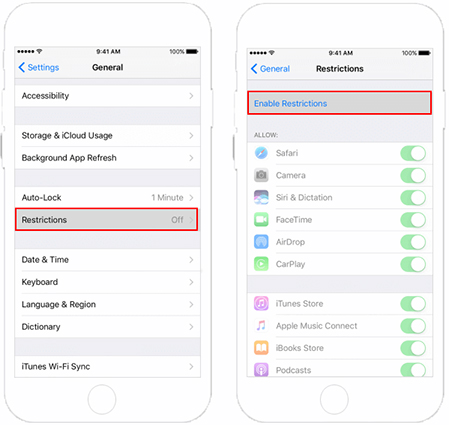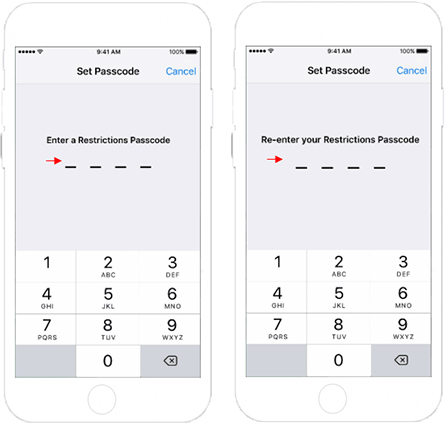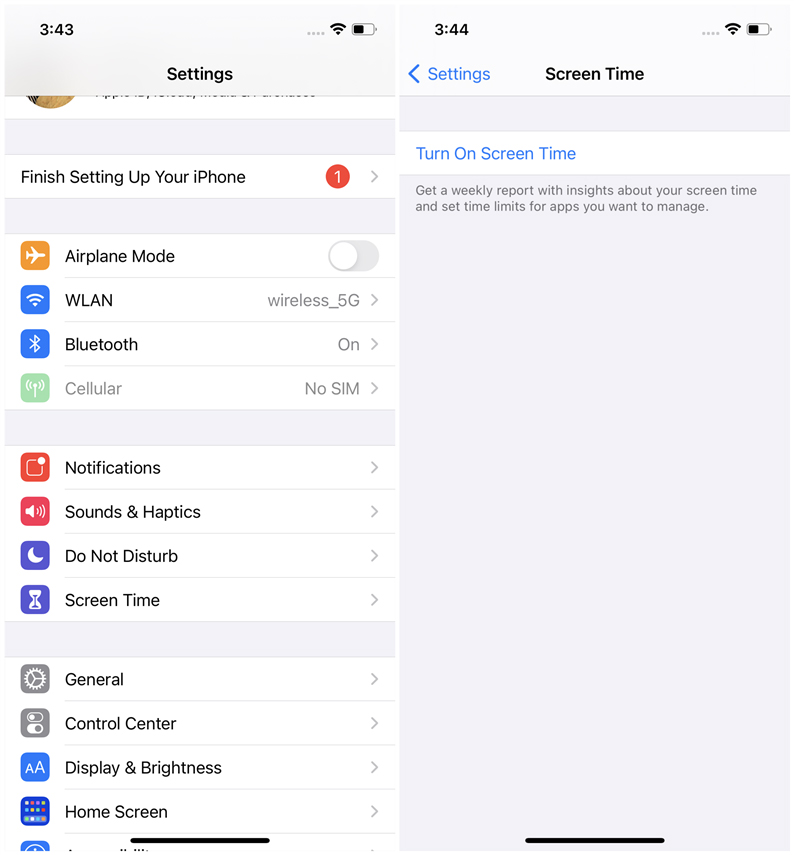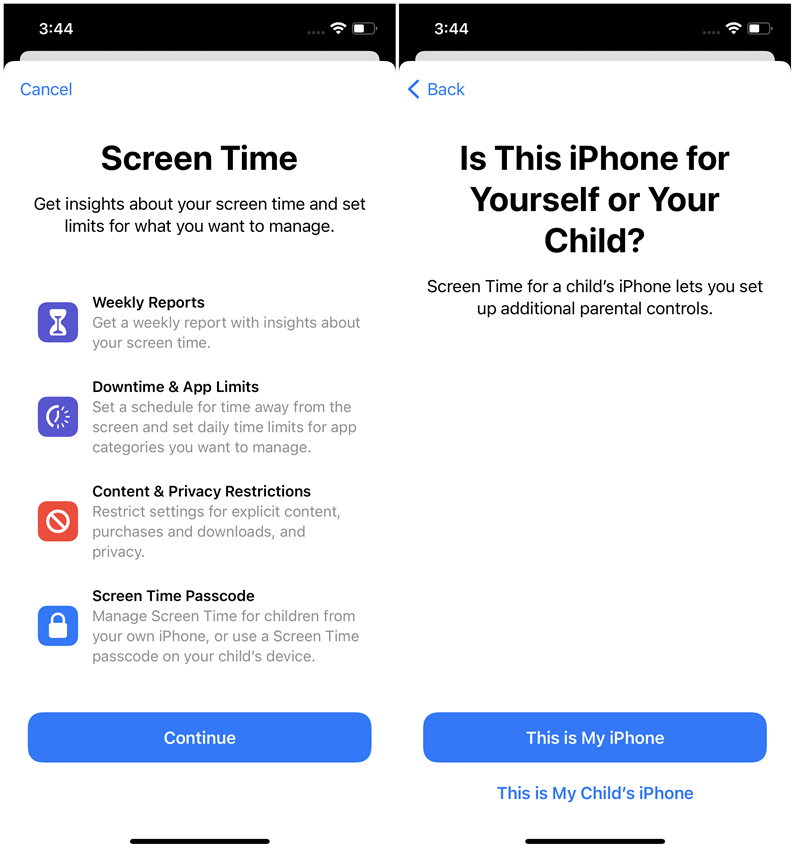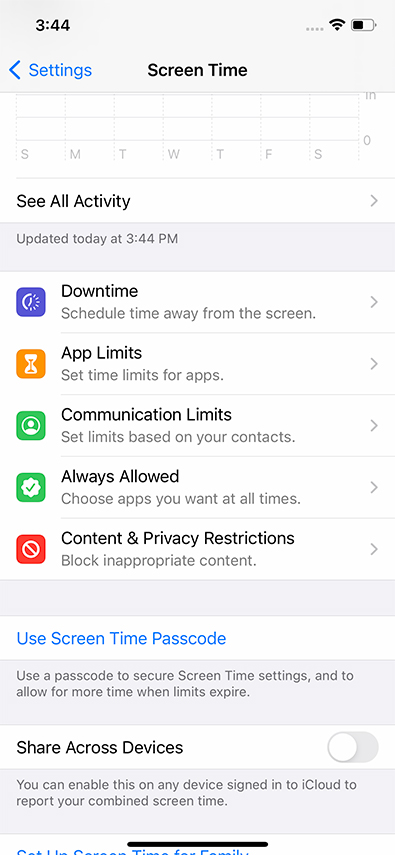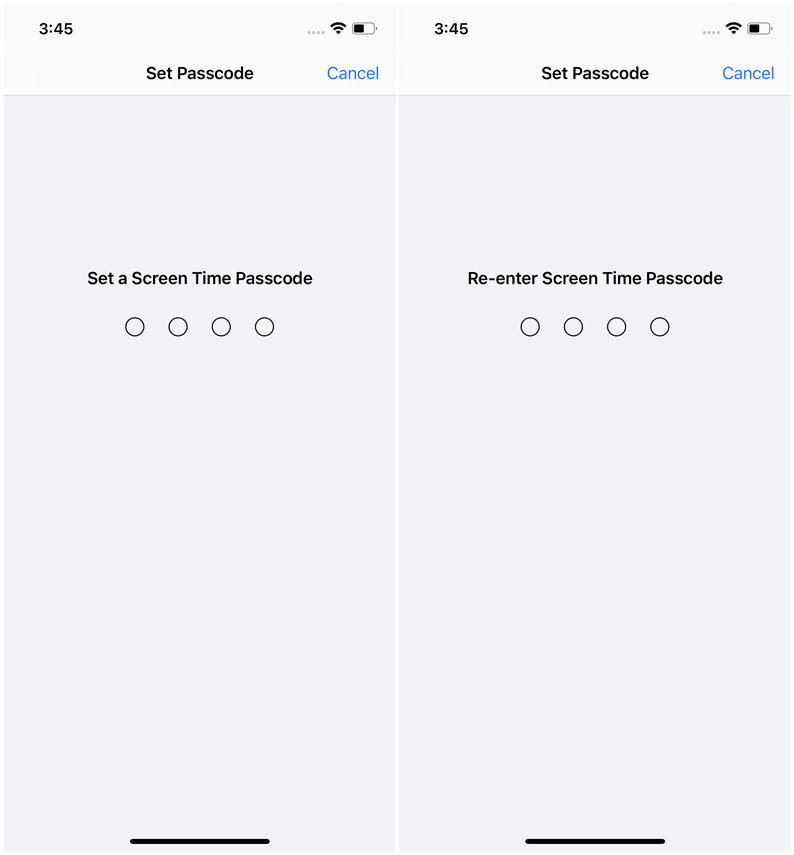Operační systém iPhone má vestavěnou funkci omezení, která uživatelům umožňuje omezit používání určitých aplikací v iPhone. Při povolení této funkce na iPhonu je uživatel požádán o zadání určitého hesla potřebného k omezení vybraných aplikací. Aby uživatelé znovu získali přístup k omezeným aplikacím, musí zadat heslo pro omezení.
V určitých případech však mohou uživatelé zapomenout heslo pro omezení a v důsledku toho ztratit přístup ke svým aplikacím a datům. Pokud se s tím dokážete ztotožnit, pak se nebojte! V tomto článku vás provedeme různými způsoby jak vypnout omezení na iPhone , ať už znáte přístupový kód nebo jste jej zapomněli. S tím, co bylo řečeno, neztrácejme čas a pojďme rovnou do článku.
Část 1: Jak vypnout omezení - 2 metody
Existují samostatné způsoby, jak vypnout omezení na iPhone v závislosti na tom, zda znáte heslo omezení nebo ne. Níže uvádíme podrobné pokyny pro každou metodu. Součástí jsou také obrázkové průvodce, aby se zajistilo, že během procesu nenarazíte na žádné nepříjemnosti.
Způsob 1: Jak deaktivovat omezený režim na iPhone pomocí hesla
Pokud si pamatujete přístupový kód omezení, pak je pro vás řešení, jak omezení vypnout, docela jednoduché. Protože omezení je vestavěná funkce iOS; proto byste měli být schopni spravovat tuto funkci přímo z nastavení vašeho iPhone.
- Pro iOS 11 nebo starší:
- Na svém iPhonu přejděte do aplikace „Nastavení“.
- V části Nastavení vyberte možnost „Obecné“.
Klepněte na „Omezení“ a budete vyzváni k zadání hesla pro omezení. Chcete-li pokračovat, zadejte požadovaný přístupový kód.

Klikněte na možnost „Zakázat omezení“ a znovu zadejte přístupový kód omezení, abyste potvrdili svůj příkaz. Omezení budou nyní z vašeho iPhone odstraněna.

- Pro iOS 12 nebo novější:
- Na iPhonu spusťte aplikaci „Nastavení“.
- Přejděte a vyberte možnost „Čas obrazovky“.
- Nyní identifikujte a stiskněte tlačítko „Turn Off Screen Time“.
- Chcete-li pokračovat, zadejte kód času stráveného na zařízení, který jste nastavili.
Opětovným kliknutím na „Vypnout čas obrazovky“ potvrďte.

Musíte si také uvědomit, že tento proces se může u různých verzí iOS lišit. Chcete-li zakázat omezení na iPhone se systémem iOS 11 nebo starším, jednoduše postupujte podle níže uvedených kroků.
Pokud používáte zařízení se systémem iOS 12 nebo novějším, následující kroky vám pomohou okamžitě obejít přístupový kód pro čas strávený na obrazovce z vašeho iPhone pomocí hesla.
Způsob 2: Jak vypnout omezení na iPhone, ale neznáte heslo
Pokud chcete vědět, jak obejít omezení na iPhone, ale nepamatujete si heslo omezení, pak je nejlepší vyzkoušet software třetí strany, který vám pomůže tento problém překonat. Pro tento účel vám vřele doporučujeme používat PassFab iPhone Unlocker protože má 100% úspěšnost a nezpůsobí ztrátu dat.
PassFab iPhone Unlocker je víceúčelový nástroj, který vám může pomoci snadno obejít různé problémy s iPhone. Kromě toho software baví uživatele vysoce intuitivním uživatelským rozhraním, které zajišťuje žádné nepříjemnosti při používání softwaru.
Klíčové vlastnosti PassFab iPhone Unlocker:
Abychom vám pomohli lépe porozumět softwaru, uvádíme několik klíčových funkcí, kterých si všimnete:
- Odemkněte zamčený/deaktivovaný iPhone , iPad nebo iPod Touch bez JAKÉHOKOLI hesla.
- Obnovení továrního nastavení iPhone nebo iPad bez Apple ID nebo hesla.
- Odemkněte Apple ID z iPhone nebo iPad bez hesla a ověření.
- Odstraňte omezení času na obrazovce z iPhone bez hesla.
- Odeberte vzdálenou správu z iPhone, abyste zablokovali dohled třetí strany.
Jak vypnout omezení na iPhone, ale neznáte heslo pomocí PassFab iPhone Unlocker:
- V první řadě si musíte do počítače stáhnout a nainstalovat PassFab iPhone Unlocker. Chcete-li tak učinit, stiskněte tlačítko „Stáhnout“ výše nebo navštivte oficiální stránku produktu.
Po instalaci spusťte software a v hlavním rozhraní vyberte možnost „Remove Screen Time Passcode“ a připojte zařízení k počítači.

Poté budete přesměrováni na rozhraní zobrazené níže. Odtud stiskněte „Start Remove“ a začněte odstraňovat heslo pro čas u obrazovky.

Trpělivě počkejte, až bude z vašeho zařízení odstraněn přístupový kód času stráveného na zařízení.

Po dokončení procesu bude z vašeho iPhone odstraněn přístupový kód času na obrazovce. Při nastavení zařízení postupujte podle pokynů na obrazovce.

Část 2: Zjistěte více o omezeních
1. Jaká jsou omezení na iPhone?
Omezení je vestavěná funkce, kterou lze nalézt téměř ve všech zařízeních Apple se systémem iOS nebo iPadOS. Tato funkce je navržena tak, aby blokovala nebo omezovala používání určitých aplikací a funkcí na vašem iPhonu nebo iPadu. Tato funkce je neuvěřitelně výhodná, protože vám umožňuje povolit rodičovskou kontrolu na iPhonu vašeho dítěte. Díky této funkci mohou rodiče snadno omezit čas strávený na obrazovce svých dětí.
Kromě toho vám tato funkce také umožňuje blokovat určité aplikace a funkce na iPhone. Abyste mohli tyto aplikace používat, je vyžadován přístupový kód omezení. Omezení na iPhone a iPad umožňuje vašim dětem používat zařízení, aniž byste se museli bát, že uvidí něco nevhodného.
Za třetí, tato funkce se skládá z různých možností, které můžete použít k přizpůsobení používání iPhonu nebo iPadu. Můžete omezit určité aplikace, typy obsahu a hodnocení, funkce zařízení, nastavení soukromí, využití mobilních dat, nákupy a další!
2. Jak povolit omezení na iPhone?
- Pro iOS 11 nebo starší postupujte podle níže uvedených kroků.
- Přejděte na „Nastavení“ a vyberte „Obecné“.
Přejděte a klepněte na možnost „Omezení“. Klikněte na „Povolit omezení“.

Zadejte dvakrát heslo pro omezení pro potvrzení příkazu.

- Pro iOS 12 nebo novější postupujte podle níže uvedených kroků.
- Přejděte na „Nastavení“ a vyberte „Čas obrazovky“.
Stiskněte "Zapnout čas u obrazovky".

Dále klikněte na „Pokračovat“ a vyberte „Toto je můj iPhone“ .

Nastavte, co chcete omezit podle svých potřeb.

Chcete-li přidat heslo pro čas u obrazovky, vyberte „Použít heslo pro čas u obrazovky“ a zadáním hesla dvakrát potvrďte příkaz.

Závěr
Díky dnešnímu článku už víte, jak vypnout omezení na iPhone. Pokud znáte přístupový kód omezení, nebudete k deaktivaci této funkce potřebovat pomoc softwaru třetí strany; pokud jste však zapomněli přístupový kód, důrazně doporučujeme jej použít PassFab iPhone Unlocker pro tento účel. Určitě nebudete zklamáni, když použijete tento software k odstranění přístupového kódu času obrazovky z vašeho iPhone.

PassFab iPhone Unlocker
- Odemkněte všechny typy zámku obrazovky
- Odemkněte Apple ID/iCloud bez hesla
- Obejít čas na obrazovce bez přístupového kódu
- Obejít MDM bez uživatelského jména a hesla
- Podpora iPhone/iPad a nejnovější verze iOS 15
PassFab iPhone Unlocker byl doporučen mnoha médii, jako je macworld, makeuseof, appleinsider atd.